検索
機種
指定なし
iPhoneSEのトラブルの内容・対処方法をご紹介!
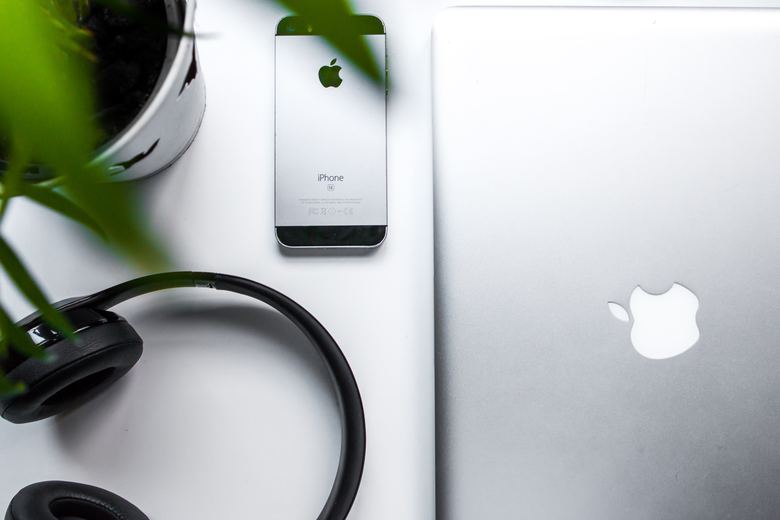
iPhoneSEは、2013年に発売された第7世代目にあたるiPhone5sの後継機種として、3年後の2016年に発売されました。
機能的には、iPhone6sに近いスペックを持ち、サイズは小さくiPhone5sと同じ大きさです。
両者のちょうど中間の能力を持っている機種と言えるでしょう。
目次
iPhoneSEで報告されているトラブル内容
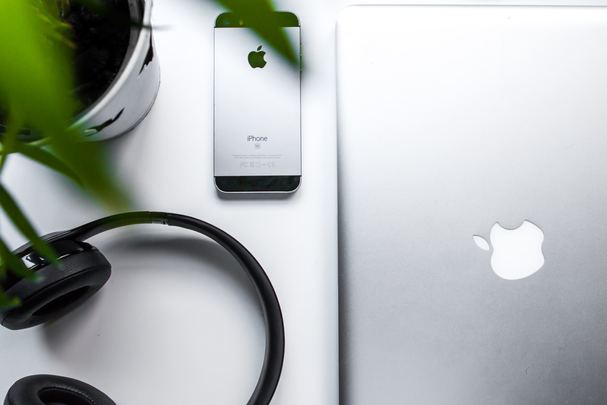
iPhoneSEは、iPhone5sと同等の4インチのサイズです。
かわいらしいタイプのiPhoneを求めるのであれば、非常にコンパクトで使い勝手の良いiPhoneと言えるでしょう。
さらに、iPhoneSEの売りは、販売価格が非常に安いということが言えます。
能力的にも、iSightカメラやCPUは、iPhone6sと同様のスペックを持っています。
さほど不都合がありませんので、多くのユーザーの支持を集めました。
不具合に関して言えば、ほかのiPhoneと同様に、いくつかのトラブルが報告されています。
イヤフォンにブツブツとしたノイズが音が混じる
iPhoneSEで報告されているトラブルの一つに、iPhoneSEを使用中にイヤフォンをジャックにさした時ものがあります。
ブツブツとしたノイズ交じりの音が混じるといった症状が報告されているのです。
iPhoneSEの、本体スピーカーやイヤフォンから雑音が生じる原因には、大きく分けて三つの異常が考えられます。
一つ目は、アプリなどを始めとするソフトウエアの異常で、いったん再起動を行うと改善される場合があります。
二つ目はイヤホンジャックなどの接触不良で、掃除を行うことで改善します。
ですが、ハードウェアの異常であれば、修理に出す必要があります。

勝手に再起動する
勝手に再起動するといった症状は、iPhone全体でみられる症状です。
iPhoneSEの場合待ち受け状態のままで、勝手に再起動が行われてしまうといった症状がみられるようです。
こうした再起動は、熱暴走などが起こった時によくみられる症状です。
iPhoneSEの本体の電源を切り、一体冷まして使用すると改善される場合があります。
こうした症状が、頻繁にあらわれるようであれば、最終的には初期化も視野に入れなければなりません。
初期化を行う場合は、大切なデータなどをあらかじめバックアップ、あるいはメモ書きなどをしておきましょう。
iTunesに認識されない
iTunesは、iPhoneSEを使用するうえでも、音楽や動画またはアプリケーションなどを配信しています。
使用できないとなると何かと不都合が生じるものです。
iTunesに認識されないパターンとして、ユーザーが使用しているiPhoneSEを認識してくれないといったケースが報告されています。
まずはiTunesが最新バージョンであるかを確認してみましょう。
また、サポートセンターなどに、問い合わせを行うことも視野に入れて下さい。
最終的に不具合が解消されなければ、初期設定に戻す必要があります。
ACアダプタから充電できない
iPhoneSEが充電できないといった症状は、ケーブルによる不具合やバッテリーの劣化による不具合が考えられます。
また、ACアダプタに物理的な故障が生じているなどの原因も存在します。
特に、Lightningケーブルは、純正品以外はiPhoneSEに認識されず、充電そのものができないこともあります。
なので、Appleの純正品を使用してください。
また、ACアダプタとの通信に、問題が起きている可能性もあります。
iTunesの「iPhoneを復元」を実行をすることで症状が改善される場合もあります。

iPhoneSEトラブルの際の対処方法

iPhoneSEは、価格的にも非常に安く、iPhone5sの後継機と言われています。
その上、iPhone6sと同等のスペックを持ち合せているため、現在でも人気機種の一つとなっています。
実際に、2017年度でも、iPhoneの売れ筋ランキングで、3位に食い込んでいます。
それを見ても人気の高さがうかがえるものでしょう。
こうした機能性の高い媒体は、様々な不具合を生じることも多いです。
中にはユーザーでもどうすることもできないものもあります。
ですが、多くのトラブルの場合、決められた対処方法に沿って行動することで、改善されることもあるのです。
「iPhoneを消去」で初期化する
多くのiPhoneと同様に、iPhoneSEの不具合が全く解消されないといった場合があります。
そんなとき、最終的な解決策に初期化して、購入時の状態に戻してしまうといった解決法があります。
これは、あくまでも最終的に行う手段です。
Appleのサポートを受けても改善されない場合や、iOSが全くインストールされないといった症状が起こることがあります。
そんなとき、最終的な判断としてiPhoneSEの初期化を選択します。
初期化する場合は、必ず重要なデータをチップなどに移しておき、バックアップデータを取ることを忘れないようにしましょう。
iPhoneを復元する
Apple製品であるiPhoneは、同社の提供するサービスであるiCloudまたはiTunesで、デバイスのバックアップを取ることが可能となっています。
これは、iPhoneの不具合によって、どうしても初期化を行わなければならない場合に行う措置です。
最終的なトラブル改善方法と言えるでしょう。
初期化後は、iCloudまたはiTunesで、iPhoneのデバイスを復元することができます。
ただし注意しておかなければならないことがあります。
バックアップから復元する前に、デバイスのコンテンツをすべて消去しておく必要があります。
アプリを再度インストールする
Apple社が、サービスを提供するApp Storeでは、さまざまな種類のアプリケーションを購入することができます。
無料のものから有料のものまで様々なアプリを楽しむことが可能です。
また、App Storeは、アプリの審査にとても厳しく、怪しいアプリが入り込むことができません。
なので、安心して購入することができます。
不要なアプリを間違って削除してしまった場合、アップデートから購入済みで、以前に購入したアプリの一覧を表示して探せます。
この一覧から再度インストールすることで簡単に入手することができます。
iPhoneの修理を依頼する手順

iPhoneの不具合は、多岐にわたる為、中にはユーザー本人で修復することのできない不具合もあります。
また、物理的な破損などは、部品を交換するしかなく、iPhoneの修理専門店などに依頼する必要があるでしょう。
修理の依頼方法には、まずiPhone本体を店舗に直接持ち込む方法があります。
また、iPhone本体を指定された場所へ郵送し、修理を依頼する方法があります。
いざ、修理しなければならない状態になった際、慌てなくてもよいようにしましょう。
iPhoneの修理を依頼する手順を覚えておく必要もあります。
AppleサポートでGenius Barを予約して店に持ち込む
Appleサポートは、Appleの製品の不具合の相談や修理などを行ってもらうところです。
Genius Barとはジーニアスバーと読み、お近くのAppleストアにあるサポートカウンターのことを言い現しています。
サポートカウンターのGenius Barでは、あらかじめ予約しておくことで、Appleのエキスパートによるサポートが受けられます。
注意しなければならないのは、予約制であることで立て込んでいることも多いです。
Appleのウェブサイトなどから前もって予約を入れておくことをお勧めします。
Appleサポートで郵送修理を依頼
Appleサポートでは、MacintoshやiPhoneを始めとする、Apple製品のサポートを行ってくれます。
町から離れて生活している方や、仕事や用事で手が離せない方、自分の足でAppleストアに訪問することができない方もいます。
そんな方は、Appleサポートのサービスの一環である郵送修理を依頼することができます。
依頼する方法ですが、Appleサポートのウェブサイトを見るか、電話で連絡します。
そして、Appleリペアセンターに直接デバイスを送付して修理を受けることが可能となります。
iPhone修理業者に持ち込む
愛用のiPhoneを、どうしても修理に出さなければならない場合、方法は2つあります。
一つはGenius Barを予約してAppleストアに持ち込み、修理してもらう方法。
そしてもう一つがAppleリペアセンターに直接デバイスを送付して修理を受ける方法です。
しかし、多くの修理依頼の場合、予約制で部品などが必要の場合には、部品の取り寄せが必要となってきます。
なので、修理の期間が非常に長いというデメリットが生じてきます。
どうしても、早急にiPhoneの修理を急ぐ場合は、iPhoneを専門とする修理業者に持ち込むのも一つの手です。
まとめ

iPhoneSEは、非常に安価ながらまずまずのスペックを誇る機種です。
現在も多くのユーザーから支持を受けるiPhoneとして知られています。
しかし、トラブルの可能性は常にあります。
その内容や対処方法を理解しておくことで、早急な解決もできるのです。

